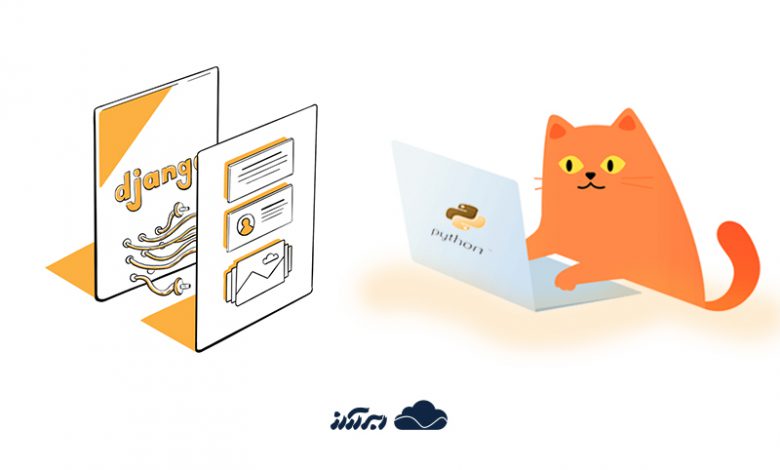
کتابخانهی جنگو یک چارچوب (platform) توسعهی برنامههای کاربردی در زبان پایتون محسوب میشود که برای ساخت و نگهداری (maintaining) برنامههای تحت وب با کیفیت مطلوب ارائه میگردد. کتابخانههای django با استفاده از حذف وظایف تکراری، توسعه ی نرم افزار را سریع تر و ساده تر میکنند. در آین مقاله قصد داریم به نحوهی نصب django روی ubonto 18.04 بپردازیم. جهت کسب اطلاعات بیشتر و استفاده از ویدئوهای آموزشی دیگر درمورد نحوهی نصب داکر در سیستم عامل ابونتو می توانید به بلاگ ما با همین عنوان مراجعه کنید.
Django از الگوی معماری model-template-view این توسط بنیاد نرم افزار django سازمانی مستقل که به عنوان غیر انتفاعی تاسیس شده است نگهداری میشود.
هدف اصلی جنگو تسهیل و ایجاد وب سایتهای پیچیده و پایگاه داده محور است در ادامه مراحل نصب django بر روی UBUNTU 18.04 LTS نشان خواهیم داد. همچنین برای خرید سررو ابری میتوانید به سایت ابر آراز مراجعه کنید.
تاریخچه جنگو
Adrian Holovaty , Simon Wilson در روزنامهی lawrence Journal-world جنگو را به عنوان یک پروژهی داخلی در سال 2003 شروع کردند. خالقان این پلتفرم (platform) در سال 2005 این محصول را عرضه کرده و به احترام موسیقیدان و نوازنده django Reinhardt نام آن را django نهادند.
در سال 2005 django عملکرد بسیار مناسبی در مدیریت سایتهای پرترافیک از خود نشان داد. امروزه جنگو یکی از پروژههای برنامهنویسی منبع باز محسوب میشود. که برنامه نویسان و توسعهدهندگان زیادی از سراسر دنیا برای بهبود قابلیت ها و بهبود عملکرد آن در تلاشاند.
ساخت و توسعه جنگو
نکات اصلی که Django بر اساس آنها ساخت و توسعه پیدا کرده است شامل موارد زیر میباشد.
استقلال نسبی
هر کدام از عناصر و مؤلفههای این پلتفرم، اسبقلال نسبی نسبت به یکدیگر داشته باشند.
کد نویسی کمتر
چرخهی سریع توسعهی نرم افزار را به همراه دارد.
اصل عدم تکرار
هر کدام از ماژول های برنامه، به جای این که در بخش های مختلف برنامه ی تحت وب تکرار شوند،تنها در یک بخش نوشته می شوند.
توسعهی سریع
به این صورت که برنامه نویسان در کوتاهترین زمان ممکن برنامه های تحت وب را توسعه دهند.
طراحی تمیز
به این معنا که طراحی کدهای django به شکلی است که برنامه نویسان را تشویق میکند تا از قواعد استاندارد توسعهی برنامههای کاربردی تحت وب تبعیت کنند.
اجزا تشکیلدهندی جنگو
با وجود نامگذاری خاص خود مانند نامگذاری اشیاء خواندن http که به آنها view میگویند، چارچوب django را میتوان به عنوان یک معماری mvc نیز یاد کرد که همچنین اجزا زیر در آن گنجانده شده است:
-وب سروری سبک و مستقل که برای توسعه نرم افزار تحت وب استفاده میشود.
-یک سیستم قالب که از برنامه نویسی شئ گرا استفاده میکند.
-ساختار ذخیره سازی که از چندین روش cache استفاده میکند.
-سیستمی که برای گسترش قابلیتهای موتور قالب استفاده میشود.
پیشنیازها جهت نصب جنگو django
برای نصب ابتدا نیاز به یک کاربر غیر root با دسترسی به sudo بر روی سیستم عامل ابونتو سرور خود نیاز دارید.
مرحلهی اول:
اگر شما تازه یک سرور اوبونتو را نصب کردهاید پیشنهاد میکنیم با دستور زیر سرور را به روز رسانی کنید.
sudo apt-get update
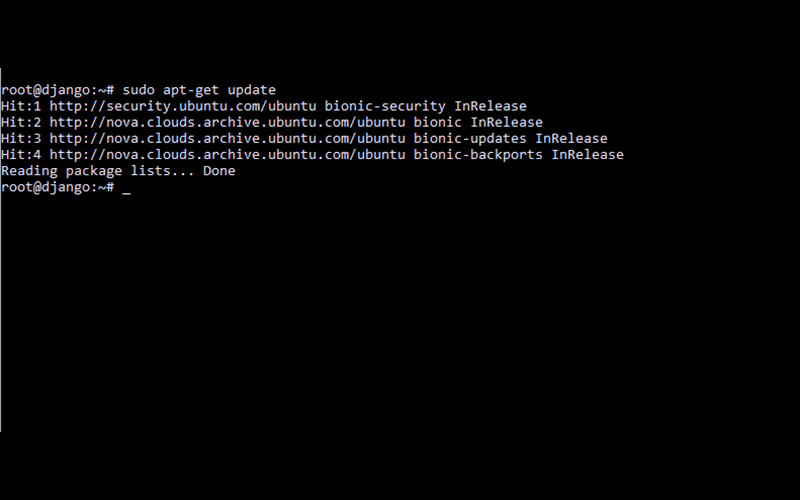
به طور پیش فرض python 3 بر روی سرور اوبونتو شما نصب است، اما اگر هم نصب نیست میتوانید آن را با دستور زیر نصب کنید:
sudo apt-get install python3
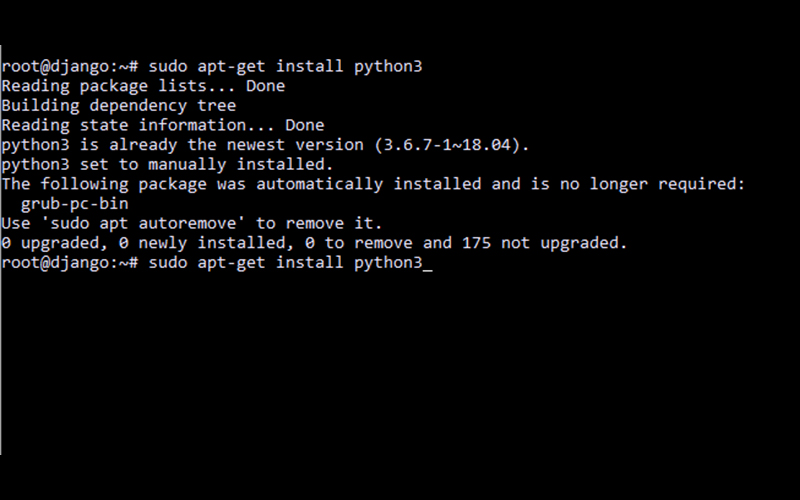
برای چک کردن ورژن python3 از دستور زیر استفاده میکنیم:
python3 -V
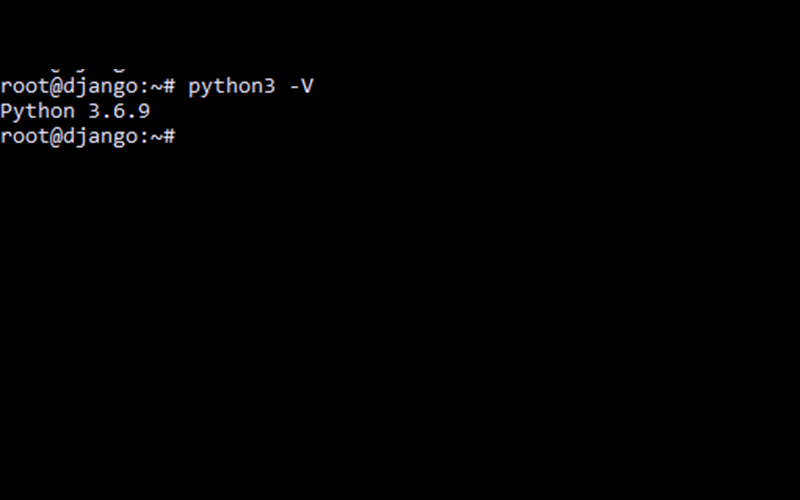
برای نصب pip3 از کامند زیر استفاده می کنیم:
sudo apt-get install python3-pip
در این مرحله از ما سوالی برای دانلود با حجم کورد نظر پرسیده می شود با زدن (y) آن را تایید میکنیم و برای چک کردن ورژن pip3 دستور زیر را وارد میکنیم:
pip3 -V
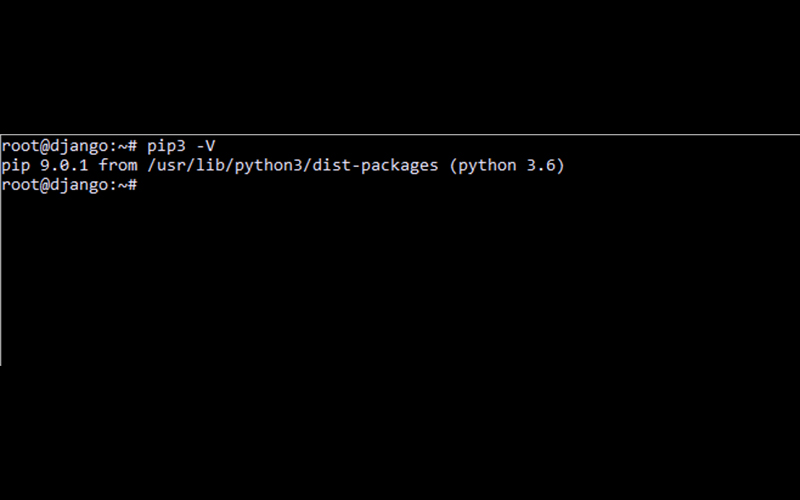
مرحلهی دوم:
نصب django
کدهای اصلی django در github موجود است البته شما میتوانید آن را از طریق pip نیز نصب کنید:
pip3 install Django
مرحله ی سوم:
ایجاد یک برنامه ی django
دستور django-admin این امکان را برای شما فراهم می کند که از طریق خط فرمان یک برنامهی جدید جنگو ایجاد کنید. به فهرست مورد نیاز جهت ایجاد برنامه جدید بروید و از دستور زیر استفاده کنید:
django-admin startproject django_app
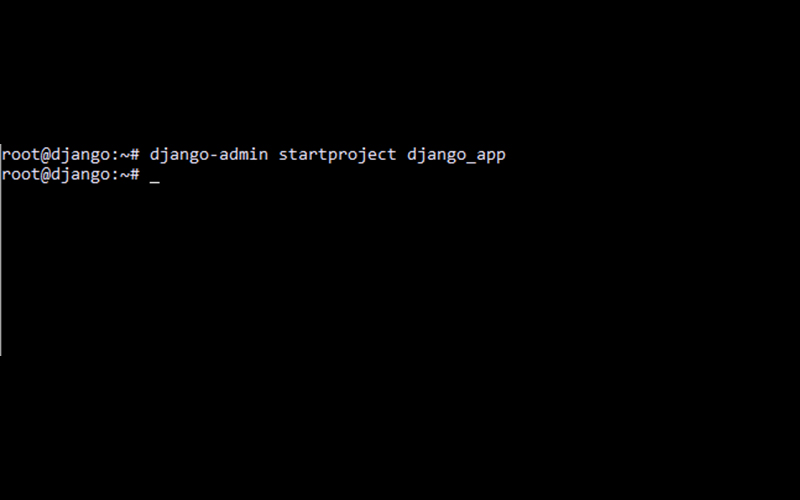
به مسیری که پروژه را ایجاد کرده اید بروید و تغییرات را ایجاد کنید.
cd django_app
python3 manage.py migrate
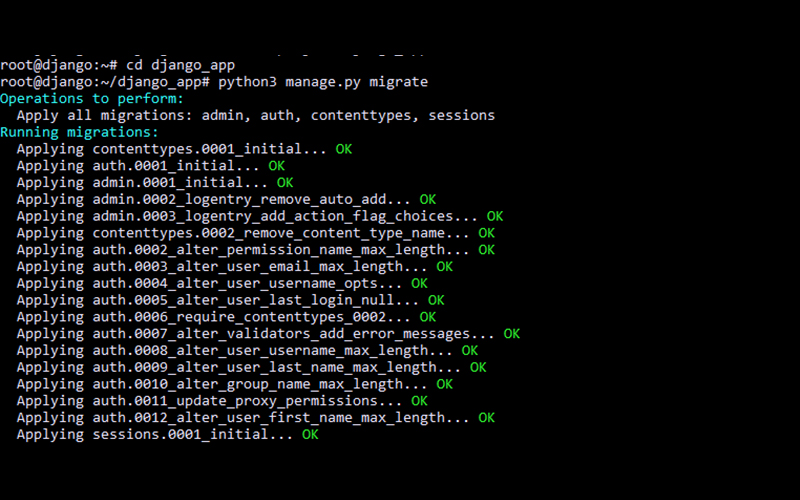
مرحلهی چهارم:
ساختن یک کاربر (super user)ادمین برای اپلیکیشن django
اکنون یک حساب کاربری فوق العاده برای مدیریت برنامه ی django ایجاد میکنیم.
python3 manage.py createsuperuser
مرحلهی پنجم:
اجرای نرم افزار Django
به طور پیشفرض برنامهی Django شما آمادهی استفاده است.اما به میزبان های خارجی اجازهی استفاده را نمیدهد.برای اجازه دادن به میزبانهای خارجی باید فایل setting.py را ویرایش کنید و ip را در Allowed-Host اضافه کنید.
nano django_app/settings.py
آی پی را اضافه میکنیم.
ALLOWED_HOSTS = ['your_server_IP']
در نهایت اپلیکیشن سرور django را اجرا میکنیم.
python3 manage.py runserver 0.0.0.0:8000
اپلیکیشن Django سرور اجرا میشود مرورگر خود را باز کنید و آی پی خود را با پورت 8000 وارد کنید باید صفحهی پیشفرض django را ببینید.
قبل از این که در مرورگر خود به اپلیکیشن Django دسترسی پیدا کنید شما نیاز دارید پورت مورد نظر را از خارج در دسترس قرار دهید.
برای وارد شدن به قسمت admin،admin/ را به آخر url خودمون اضافه میکنیم.
https://your_server_ip:8000/admin/
پس از ورود کد بالا، وارد صفحه ی log in خواهید شد.
پس از لاگین کردن به عنوان Admin (مدیر)_همان نام کاربر و کلمه ی عبوری که در مسیر نصب نرم افزار وارد کرده اید) وارد پنل مدیریت خواهید شد.






